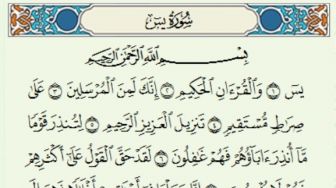2. Via Google Drive
Selanjutnya adalah dengan menggunakan fitur yang ada pada Google Drive, pada fitur ini anda diharuskan untuk terkoneksi dengan jaringan internet.
Urutannya adalah:
- Langkah pertama adalah masuk ke drive.google.com menggunakan akun Google.
- Selanjutnya upload file Word yang ingin Anda ubah menjadi PDF ke Google Drive.
- Buka file yang sudah terupload dengan melakukan double click pada file yang ingin Anda ubah formatnya. Klik Open with, kemudian pilih Google Docs. Maka file akan terbuka di tab baru dalam halaman editor Google Docs.
- Setelah halaman dokumen terbuka, klik pada File > Download as > pilih PDF Document (.pdf).
- Dan langkah terakhir download dan simpan file PDF di folder yang Anda inginkan.
Kekurangan dari fitur yang ada pada Google Drive adalah hanya bisa mengkonversi satu dokumen.
3. Ilovepdf.com
Berikut adalah cara mengubah file Word ke PDF meggunakan situs Ilovepdf.com:
- Buka situs https://www.ilovepdf.com/id/word-ke-pdf
- Klik tombol “Pilih file Word”
- Pilih file yang akan di ubah ke PDF. Anda bisa memilih beberapa file sekaligus. Jika sudah selesai klik ‘Open”.
- Kemudian klik tombol “Konversi ke PDF”
- Tunggu selama beberapa menit karena situs sedang mengubah word ke PDF.
- Jika sudah muncul tulisan “File WORD sudah dikonversi ke PDF”, kemudian klik tombol “Unduh PDF”.
Umumnya ada beberapa situs yang bisa anda akses untuk melakukan konversi dokumen, seperti smallpdf.com, ilovepdf.com, dan pdf2dpc.com .
Tentunya informasi di atas semakin memudahkan Anda untuk melakukan konversi dokumen atau mengubah file word ke PDF bukan? Semoga membantu.
Kontributor : Dhea Alif Fatikha
Baca Juga: 3 Cara Ubah PDF Ke Word, Praktis dan Cepat!